- Domov
- /
- Článok




Pridávanie a správa zariadení iba na pracovnej ploche
 V tomto článku
V tomto článku Spätná väzba?
Spätná väzba?Zariadenia typu Hot Desk Only (HDO) predstavujú novú možnosť „bezplatne“, ktorá umožňuje správcom rýchlo nasadiť zariadenia typu Hot Desk Only na danom mieste bez nutnosti priradiť im licenciu na pracovný priestor. Telefóny HDO sú tiež v súlade s Kariho zákonom a umožňujú volania na tiesňové služby bez prihlásenia sa do zariadenia.
Predpoklady
Obmedzenia nástupu
Predtým, ako začnete s integráciou zariadení iba ako hot desk, si prečítajte nasledujúce požiadavky:
- Musí to byť zariadenie série 8800 (vrátane 8875) alebo série 9800.
- Miesto musí byť povolené pre službu Webex Calling.
- Dostupné iba v prípade, že je lokalita Webex Calling nakonfigurovaná s:
- Hlavné číslo lokality.
- Číslo pre spätné volanie v prípade núdze (pre spätné volanie v prípade núdzového volania).
Podpora zariadenia pre tiesňové volania
Zariadenia iba s podporou Hot Desk natívne podporujú volania na tiesňové čísla definované podľa regiónu. Núdzové volania zo zariadení iba s podporou hot desk nevyžadujú, aby osoba pred volaním iniciovala reláciu hot desk na zariadení.
Používanie licencie
Zariadenia, ktoré sú integrované iba ako hot desk, majú pridelenú bezplatnú licenciu iba hot desk. Aby sa používateľ mohol prihlásiť do akéhokoľvek zariadenia s hot desktopom, musí mať licenciu Webex Calling.
Profil hostiteľa
Pri prvom pridaní sa zariadenie určené len pre hot desk zobrazuje ako hostiteľské zariadenie hot deskingu. Hostiteľské zariadenie iba pre horúcu pracovnú plochu:
- Zobrazuje QR kód, ktorý umožňuje hosťovi prihlásiť sa.
- Zobrazí názov pracovného priestoru ako zobrazovaný názov na obrazovke telefónu.
- Nepodporuje žiadne prichádzajúce hovory. V hostiteľskom režime môže zariadenie uskutočňovať iba núdzové hovory.
- Pracovný priestor nebude mať telefónne číslo. Manuálne vytočené odchádzajúce hovory sú povolené iba na regionálne príslušné tiesňové číslo (napríklad 911, 112, 999, 000). Číslo pre spätné volanie v prípade núdze sa vyplní z predvoleného ECBN čísla lokality.
Konfigurácia hostiteľského zariadenia
Na hostiteľských zariadeniach určených len pre aktívnu pracovnú plochu sa väčšina nastavení zariadení naďalej používa vrátane pozadia, časovača podsvietenia, CDP, ICE, medzitlačítkových časovačov a režimu PoE. Niektoré konfigurácie sú však prepísané nasledujúcou logikou:
- História hovorov je vynútená na žiadnu.
- Kontakty sú nútené zrušiť.
- Zobrazovaný názov zobrazuje názov pracovného priestoru.
- Vlastný popis čiary je vynútený na Čiara.
- Konfigurácia tlačidiel linky, okrem prvej linky, je vynútene zatvorená (konfigurácia rýchlej voľby nie je povolená).
- Softvérové tlačidlá sú nútené zhasnúť.
Profil hosťa
Keď sa používateľ prihlási ako hosť na zariadení s povoleným iba hot deskingom, telefón sa správa rovnako, ako keby sa používateľ prihlásil do zariadenia s povoleným hot deskingom v akomkoľvek inom pracovnom priestore. Používateľ môže uskutočňovať a prijímať hovory pomocou svojho nakonfigurovaného telefónneho čísla.
Pridať zariadenie iba na aktívnu plochu (z ponuky Zariadenia)
| 1 |
V aplikácii Control Hub prejdite na https://admin.webex.com, potom na Zariadenia a kliknite na Pridať zariadenie. |
| 2 |
Z rozbaľovacej ponuky vyberte možnosť Pridať telefón iba pre aktívnu pracovnú plochu.
Táto možnosť sa zobrazí iba v prípade, že organizácia má licenciu Webex Calling.
|
| 3 |
Vyberte typ zariadenia iba pre aktívny pracovný stôl. |
| 4 |
Zadajte názov pracovného priestoru . Toto sa zobrazí ako zobrazovaný názov v hornej časti obrazovky telefónu.
|
| 5 |
Vyberte miesto.
Zoznam lokalít je obmedzený na lokality služby Webex Calling. Lokality musia mať nakonfigurované číslo pre spätné volanie v núdzových situáciách a hlavné číslo na úrovni lokality pre hlásenie CDR. |
| 6 |
Vyberte model zariadenia. |
| 7 |
Vyberte nastavenie zariadenia pomocou aktivačného kódu alebo MAC adresy.
|
| 8 |
Kliknite na Uložiť. |
Pridať zariadenie iba pre aktívny stôl (z pracovných priestorov)
| 1 |
V aplikácii Control Hub prejdite na položku https://admin.webex.com, potom na položku , pracovné priestory a potom kliknite na položku, aby ste ju mohli pridať. 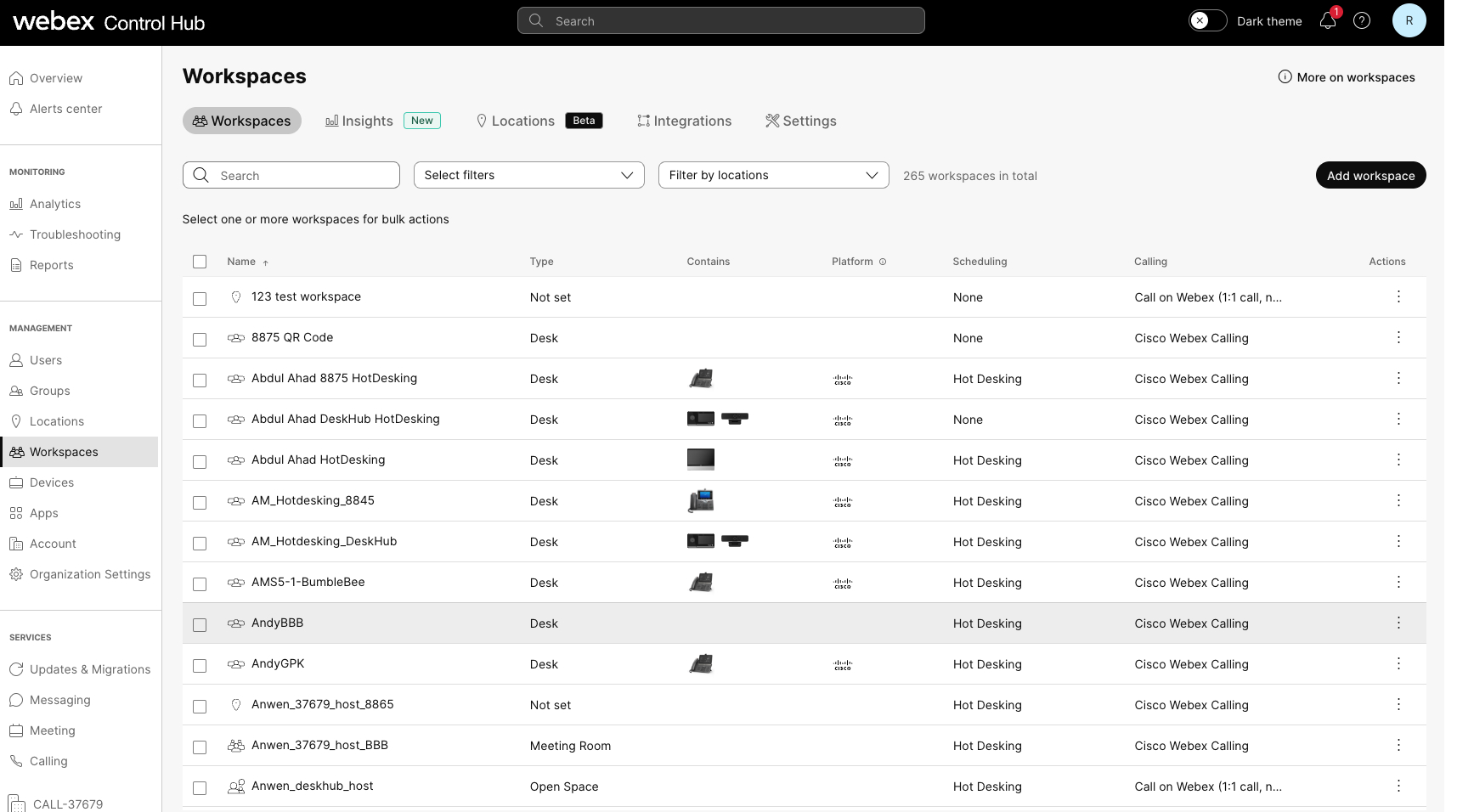 |
| 2 |
Zadajte názov pracovného priestoru a vyberte typ pracovného priestoru. |
| 3 |
Vyberte umiestnenie a kliknite na Ďalej.
Ak umiestnenie nie je na tejto obrazovke vybraté, bude potrebné ho zadať neskôr v nasledujúcich krokoch. |
| 4 |
Vyberte typ zariadenia a vyberte model zariadenia. Potom vyberte spôsob aktivácie a kliknite na Ďalej |
| 5 |
Kliknite na Iba aktívny stôl.
Táto možnosť nepoužíva telefónne číslo ani klapku a v režime hostiteľa umožňuje iba tiesňové hovory. Ak predtým nebola vybraná žiadna lokalita, zobrazí sa výber lokality a tlačidlo Ďalej je neaktívne, kým sa nevyberie lokalita. Ak už bolo miesto vybrané, musí spĺňať požiadavky iba pre hot desk. Ak nie, môžu sa zobraziť nasledujúce chyby:
|
| 6 |
Zobrazí sa okno Pridať pracovný priestor s aktivačným kódom (ak je táto možnosť vybratá). Aktivačný kód môžete zdieľať s osobou, ktorá zariadenie nastavuje, alebo ho môžete zadať sami, keď vás o to zariadenie vyzve. Po aktivácii zariadenia ho môžete nájsť a nakonfigurovať na kartách Pracovné priestory alebo Zariadenia v aplikácii Control Hub. |
Hromadne integrované zariadenia ako zariadenia iba pre hot desk
Viacero telefónov Cisco, stolových telefónov Cisco a zariadení Room System môžete pridať iba ako zariadenia s hot desktopovou podporou.
Ak chcete hromadne integrovať zariadenia ako zariadenia iba pre hot desk, postupujte podľa týchto krokov:
| 1 |
V aplikácii Control Hub prejdite na položku https://admin.webex.com, potom na položku Zariadenia a potom kliknite na rozbaľovaciu ponuku Pridať zariadenie. |
| 2 |
Kliknite na Pridať zariadenie. |
| 3 |
Kliknite na Viacero IP telefónov Cisco a vyberte Ďalej. |
| 4 |
Kliknite na Upraviť súbor CSV iba pre zariadenia s aktívnym prístupom. Použite nasledujúce pravidlá a aplikujte ich na hárok:
|
| 5 |
Uložený súbor presuňte myšou alebo ho nahrajte do oblasti Nahrať údaje CSV . Spustí sa Správca úloh a zobrazí stav importu a všetky chyby. |
Zobraziť zariadenia hot desk v Control Hub
Zobrazenie v aplikácii Control Hub môžete filtrovať a vyhľadávať zariadenia iba na aktívnej ploche a vylučovať všetky ostatné zariadenia.
Filtrovať v pracovných priestoroch
- Z ovládacieho centra https://admin.webex.comprejdite na stránku Pracovný priestor.
- Kliknite na a zaškrtávam možnosť Iba horúci stôl. Filter sa použije na zoznam a stĺpec Volanie zobrazuje iba pracovné priestory s aktívnym prístupom. Stĺpec Plánovanie sa tiež aktualizuje a zobrazuje priradené pracovné miesta. Pracovné priestory iba pre aktívne pracovné plochy majú kartu s prehľadom. Podrobnosti o pracovnom priestore zobrazujú ako volajúcu službu iba zariadenie a hot desk.
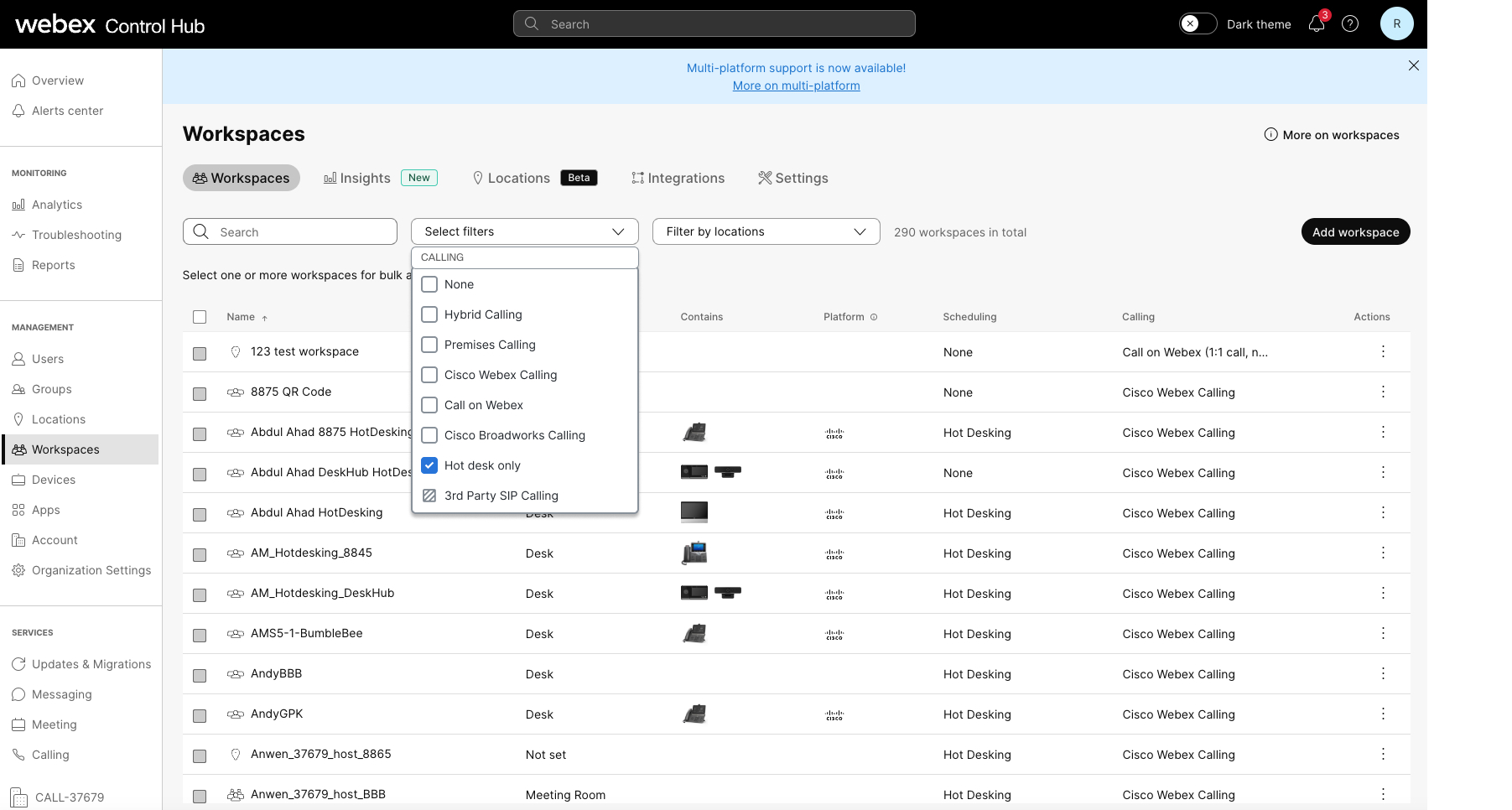
Filtrovať v zariadeniach
- Z Control Hub, https://admin.webex.com, prejdite na stránku Zariadenia.
- Kliknite na a zaškrtávam možnosť Iba horúci stôl. Filter sa použije na zoznam, aby sa zobrazili zariadenia a ich pracovné priestory. Výberom zariadenia sa zobrazia jeho podrobnosti spolu s kartou správy zariadenia, ktorá vysvetľuje jeho funkcie a obmedzenia.
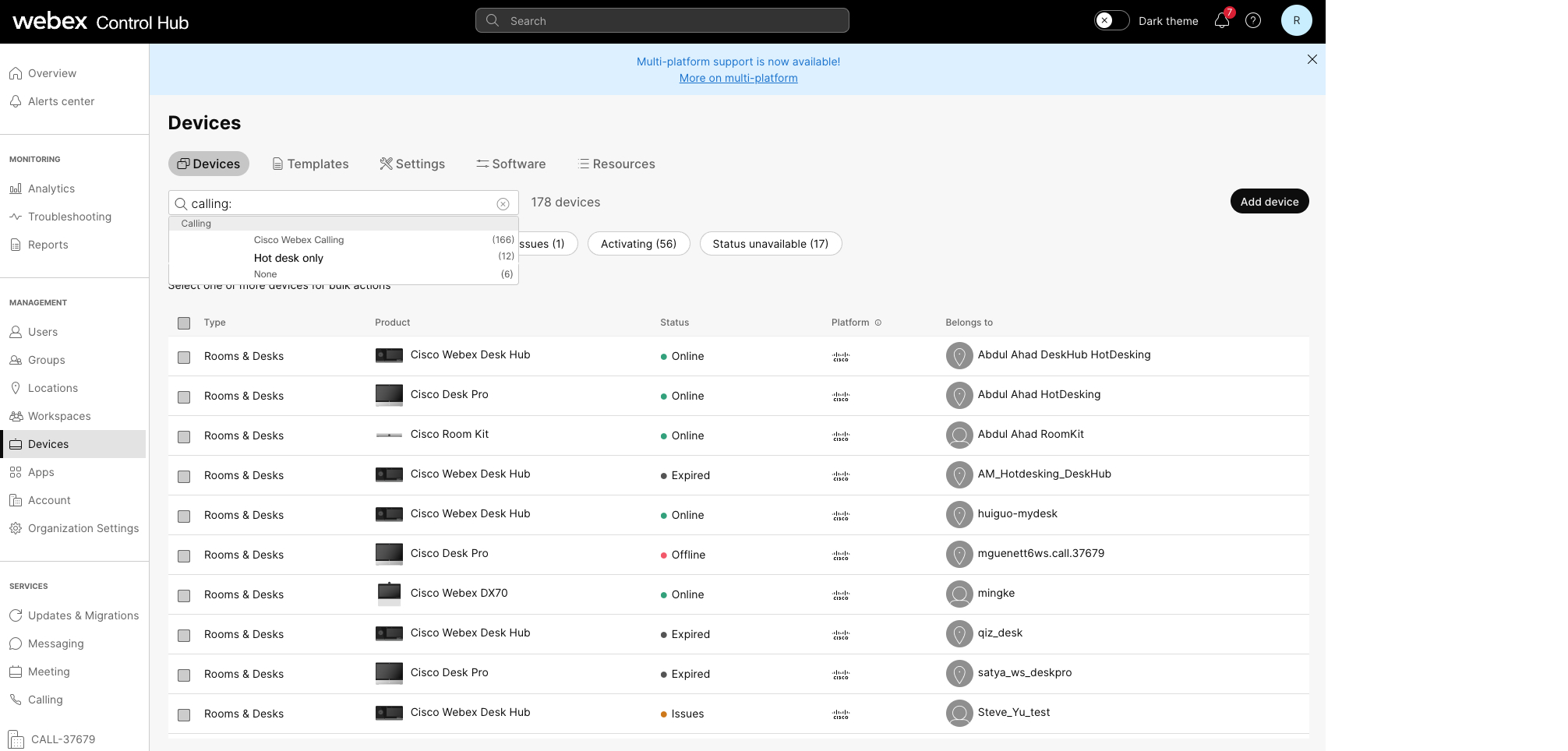
Počas aktívnej relácie
Môžete si zobraziť zariadenia na aktuálnej ploche, ktoré používateľ aktívne používa.
- Z ovládacieho centra https://admin.webex.comprejdite na .
- Nájdite zariadenie a umiestnite kurzor myši na ikonu informácií. Počas aktívnej relácie sa zobrazí správa, že ide o zariadenie s aktívnou pracovnou plochou, ktoré sa používa.
Zmena licencií pracovného priestoru na pracovný priestor iba s aktívnym pracovným priestorom alebo z neho
- Iba horúci stôl do pracovného priestoru
- Pracovný priestor iba k horúcemu stolu
- Horúci stôl len pre profesionálny pracovný priestor
Ak chcete upraviť volaciu službu, postupujte podľa týchto krokov:
| 1 |
Z ovládacieho centra https://admin.webex.comprejdite na Pracovné priestory. |
| 2 |
Vyberte zariadenie pracovného priestoru s telefónom kompatibilným iba s aktívnou pracovnou plochou a kliknite na Upraviť volaciu službu. Zobrazí sa okno Upraviť pracovný priestor. |
| 3 |
Vyberte si požadovanú volaciu službu pre pracovný priestor. Pracovný priestor určený len pre aktívny pracovný stôl môžete povýšiť na platený pracovný priestor výberom možnosti Cisco Webex Calling. Alebo znížte úroveň plateného pracovného priestoru na licencovaný pracovný priestor iba pre aktívne pracovné stoly.
Ak prechádzate na platenú licenciu, na obrazovke Ďalej sa zobrazia možnosti predplatného licencií, z ktorých si môžete vybrať. |
Úprava podrobností o zariadení pracovného priestoru
Podrobnosti o zariadení pracovného priestoru môžete upraviť v aplikácii Control Hub.
Ak chcete upraviť podrobnosti o zariadení pracovného priestoru, postupujte podľa týchto krokov:
-
Z ovládacieho centra https://admin.webex.comprejdite na Pracovné priestory.
-
Vyberte zariadenie pracovného priestoru s telefónom kompatibilným iba s aktívnou pracovnou plochou a kliknite na Upraviť podrobnosti.
Zobrazí sa okno Upraviť pracovný priestor, kde môžete zmeniť názov, typ, kapacitu a avatar pracovného priestoru.
- Kliknite na Uložiť.
Spravovanie relácií hot deskingu v mene používateľov
Nasledujúce typy administrátorov môžu vykonávať zmeny v reláciách hot deskingu:
- Úplná administrácia
- Správca zariadenia
- Správca používateľov a zariadení
- Správca lokality
Ak chcete spravovať reláciu hot deskingu, postupujte podľa týchto krokov:
| 1 |
Z ovládacieho centra https://admin.webex.comprejdite na Pracovné priestory. Na stránke Prehľad sa zobrazujú zariadenia pre vybraný pracovný priestor spolu s kartami Volanie a Plánovanie. Na karte metrík Využitie v reálnom čase sa zobrazuje stav zariadenia spolu so stavom rezervácie.
|
| 2 |
Keď je zariadenie v aktívnej relácii hot desk, kliknite na Ukončiť reláciu hot desk a potvrďte akciu v novom okne. |
| 3 |
Kliknite na rozšírenú ponuku |
| 4 |
Na úpravu času ukončenia relácie použite výber času alebo šípky.
Čas ukončenia rezervácie nemôže presiahnuť polnoc ani byť nastavený pred aktuálnym časom. |
| 5 |
Kliknite na Uložiť. |

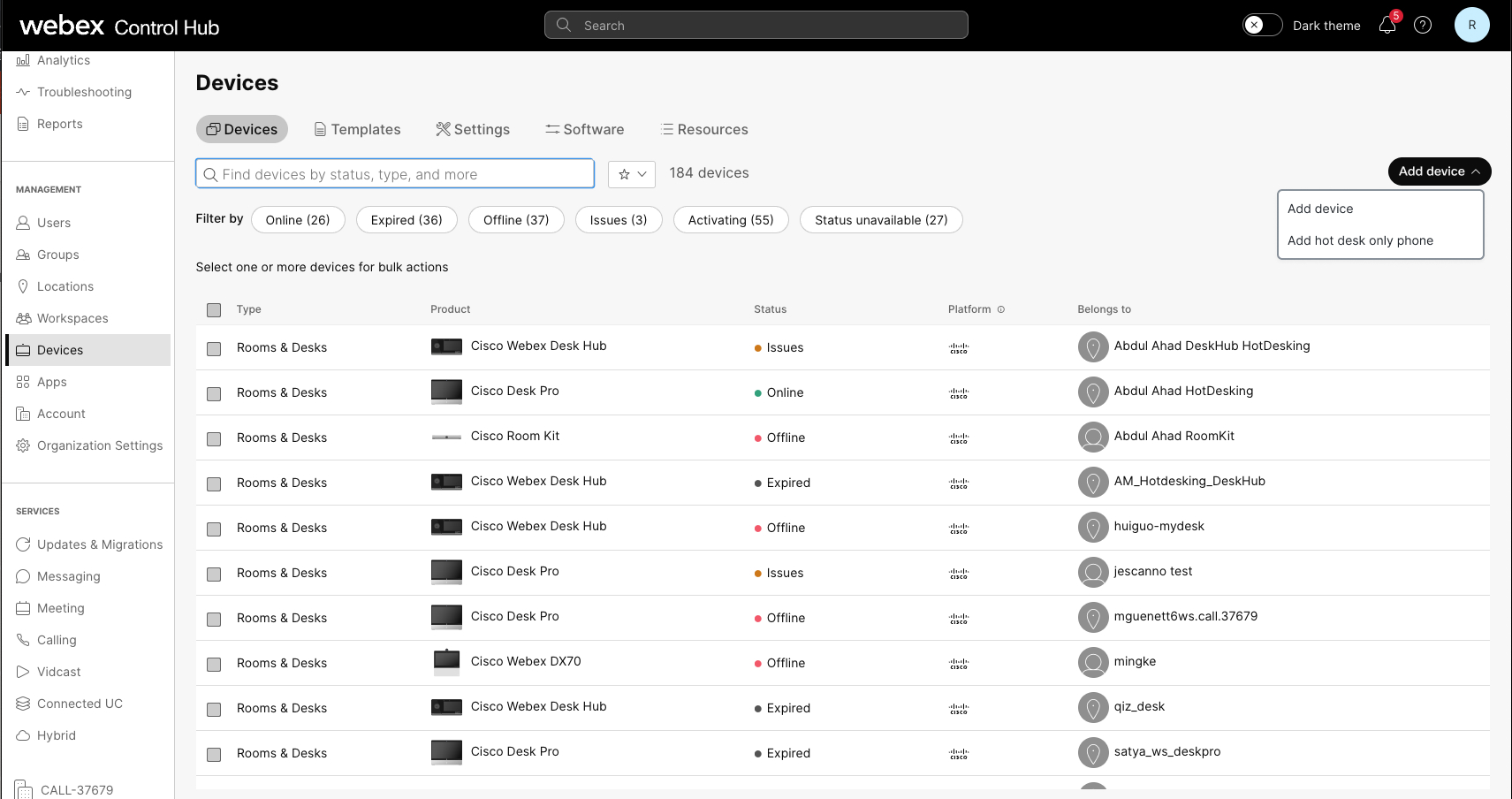
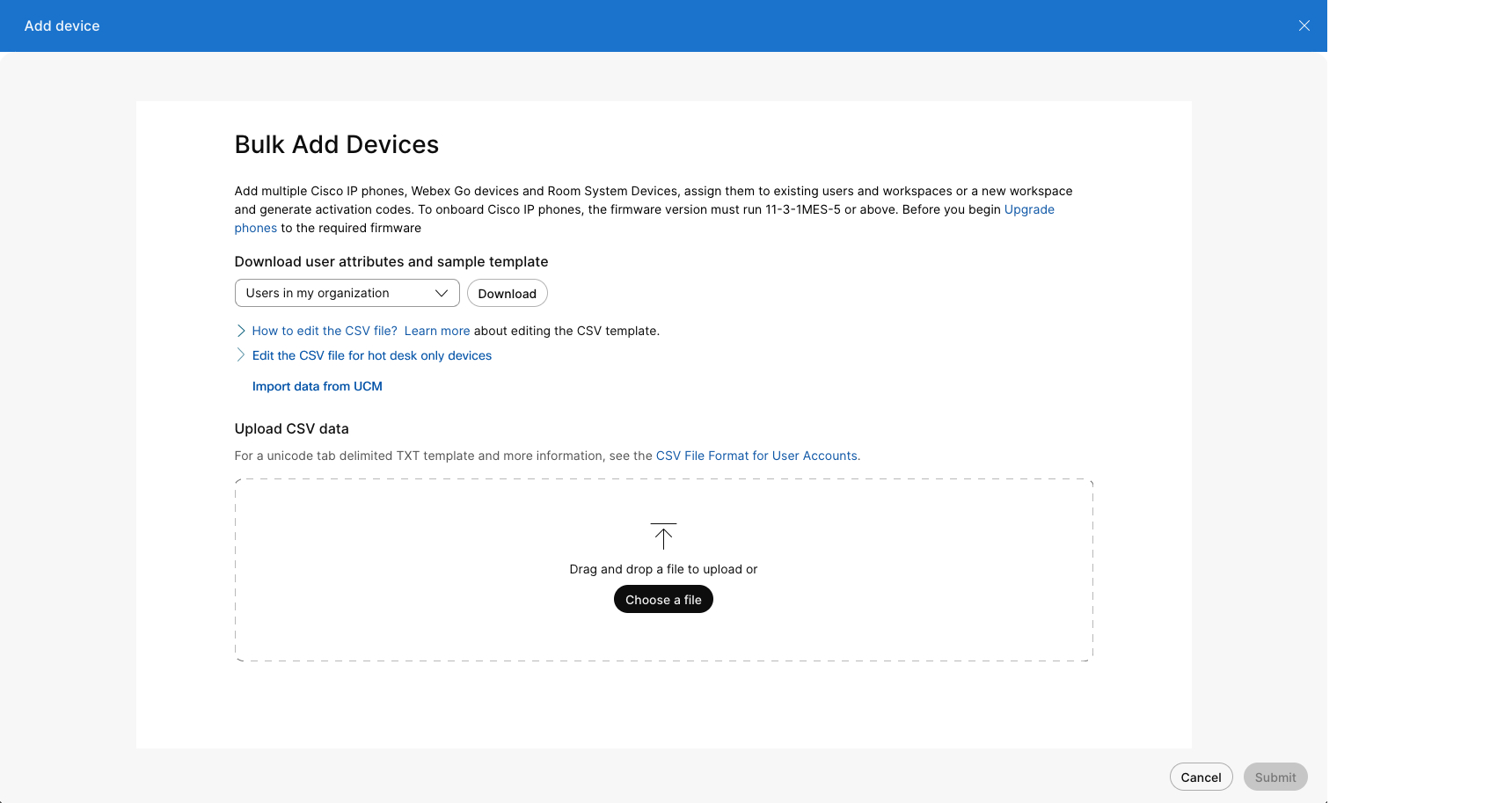
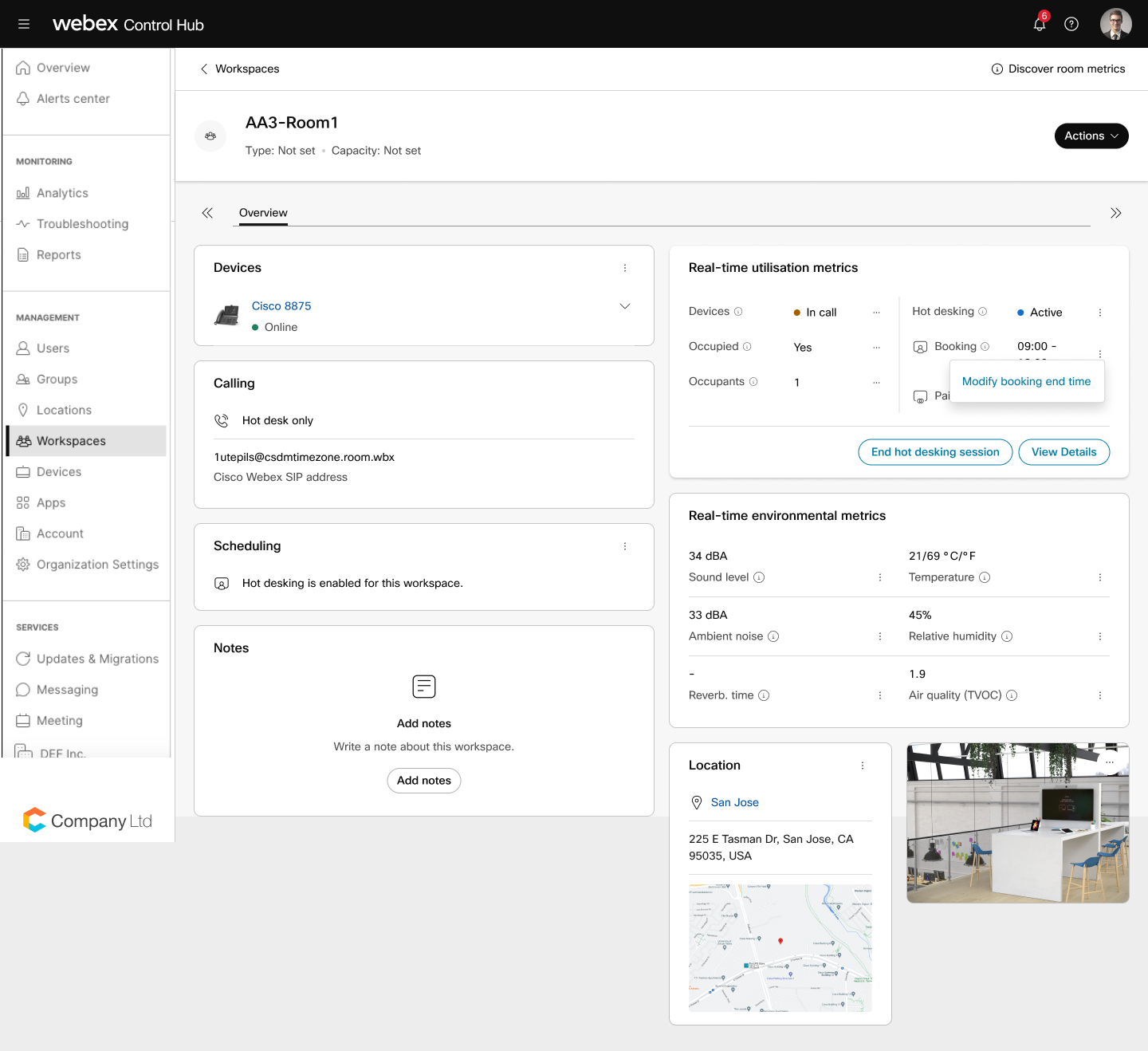
 a upravte čas ukončenia rezervácie.
a upravte čas ukončenia rezervácie. 
